Niets is zo vervelend als geluid wat niet synchroon loopt aan het beeld. Wanneer audio en video niet synchroon lopen terwijl je gebruik maakt van een soundbar, kan er een hele hoop aan de hand zijn. Vaak wordt een soundbar later toegevoegd en heeft de tv het hiervoor “wel goed gedaan”.
Als het geluid van de soundbar niet gelijk loopt aan het beeld hoeft dit niet perse aan de soundbar te liggen. Kabels, randapparatuur, de tv én de soundbar spelen allemaal een belangrijke rol bij het synchroniseren van audio. Apparaten en kabels voeren een “handshake” uit, verschaffen elkaar van privacy en snelheidsprotocollen, terwijl de soundbar probeert naar het juiste audio bestand te converteren.
Wil je het geluid van de soundbar weer synchroon laten lopen met de tv? Volg dan de volgende 7 stappen.
Inhoudsopgave
1. Controleer de tv instellingen
Begin met het nalopen van de instellingen op jouw televisie. Begin met het updaten van de software. Een tv is altijd beter af met de meest actuele software versie. Zet ook de “Audio uitgang” op Audiosysteem i.p.v. tv-speakers. Als het geluid niet synchroon loopt met het beeld kan het te maken hebben met de volgende instellingen:
- Audio Sync
- Pass through mode
- Lip Sync
- Audio/Video Delay
Loop deze instellingen na en probeer meerdere aanpassingen, de benaming van deze functies kan verschillen maar komen uiteindelijk op hetzelfde neer. Het doel van deze instellingen is om de vertraging tussen beeld en audio te minimaliseren. Werkt dit niet? Trek dan voor de zekerheid eens de stekker uit het stopcontact, wacht een minuut, plug hem weer in en ga door met stap 2.
Heb je een Sony televisie? Zij hebben hun eigen stappenplan. Ook Philips heeft een hulpgids t.b.v. dit probleem.
2. Check de bekabeling
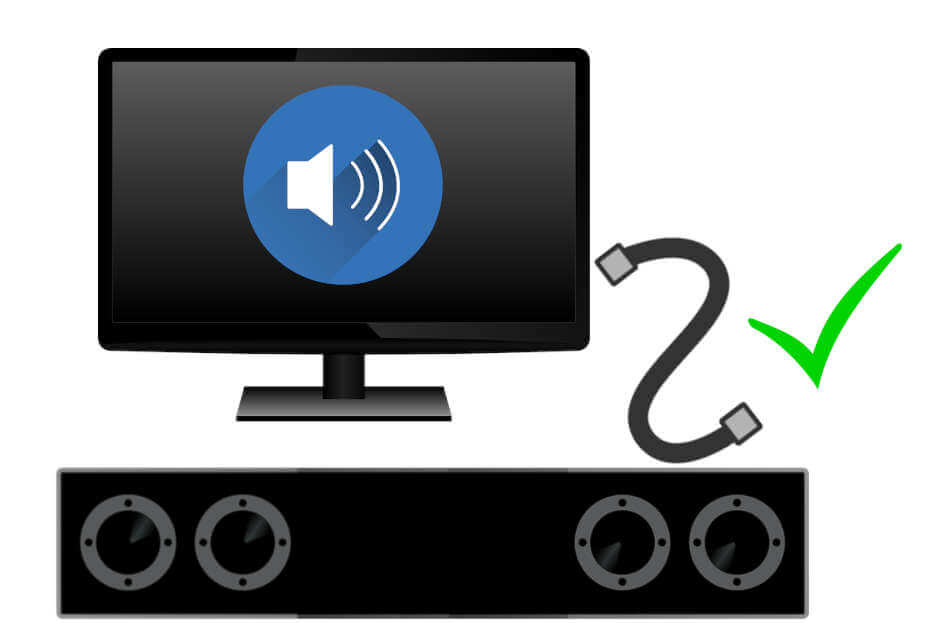
Audio is sneller dan beeld, normaal gesproken kan de audio dus eerder de juiste plek bereiken dan het beeld. De audio wordt zelfs vertraagd om juist weer synchroon te lopen met het beeld. Met een kink in de kabel kun je deze snelheid stoppen. Letterlijk een knik kan ervoor zorgen dat de snelheid niet wordt gehaald.
Bekabeling tussen de soundbar en tv
Er zijn drie manieren om een soundbar aan te sluiten op de televisie:
HDMI (e)ARC verbinding
Via een HDMI kabel is de meest gebruikte vorm op dit moment. Een HDMI kabel kan over enorme bandbreedte beschikken, welke nodig is om communicatie tussen de twee apparaten te optimaliseren. Door een HDMI e(ARC) verbinding te gebruiken werkt ook de afstandsbediening van jouw tv op de soundbar.
Controleer of de HDMI kabel geschikt is voor ARC of eARC gebruik (lees hiervoor mijn eerdere bericht over de verschillen in HDMI kabels). Bekijk of er op de uiteindes van de kabel een pijl staat die de juiste audio richting aangeven (de tv UIT en de soundbar IN). Ga direct na of er geen kronkel in de kabel zit of dat de uiteinden gebarsten of getordeerd zijn (door bijv. beweging van de tv of bar).
Optische verbinding
Een optische (ook wel; toslink of optical) verbinding is net als HDMI een digitale verbinding. Het verschil in snelheid mag geen verschil maken, zowel een HDMI als optische verbinding hebben voldoende snelheid en capaciteit om audio en video synchroon te laten lopen tussen een soundbar en tv.
Als jouw soundbar met een optische kabel zit aangesloten, haal de kant van de soundbar er eens uit (terwijl de tv aan staat) en controleer of je een lampje zit branden in het kabeluiteinde. In dit geval werkt de kabel, en druk je hem opnieuw aan, tot hij weer in de soundbar “klikt”.
Aan een optische kabel kan verder weinig mis zijn, als je hem te ver buigt breekt het binnenste en wordt hij waardeloos. Hij doet het, of hij doet het niet.
Bluetooth verbinding
Zeer ongebruikelijk maar ik zie ze regelmatig tegenkomen. Soundbars die draadloos (via bluetooth) het geluid van de tv verbeteren. Het geluid wordt beter, maar als je een bluetooth verbinding gebruikt raadt ik je direct aan om over te stappen naar de bekabelde variant. Een bluetooth verbinding is relatief traag!
Op het moment dat er beeld bij komt kijken is bluetooth geen fatsoenlijke oplossing. Een bluetooth verbinding heeft geen voldoende capaciteit of snelheid om een synchrone audio/video ervaring te geven. Sluit hem dus aan met de HDMI of Optische oplossing!
3. Audio vertraging instellen
De lip sync (of audio delay) is verstelbaar in zowel televisie als de soundbar. Bekijk de instellingen in de televisie onder het kopje “audio” of “geluid”. De functie kan verschijnen onder de namen:
- Input Delay
- Output Delay
- Audio Delay
- Lip Sync
- Vertraging
- Etc.
Vertraging instellen op de televisie
In veel gevallen zal de vertraging niet aan de televisie liggen, om toch alles te controleren ga je na stap 2 toch nog even langs de audio instellingen in de televisie. Verschuif de Lip Sync instellingen en controleer of de tv een negatieve vertraging mogelijkheid heeft. Als dat het geval is, kun je de soundbar hoogstwaarschijnlijk weer synchroon krijgen. Kun je met deze vertraging het geluid niet gelijk krijgen? Bekijk dan de volgende stappen.
In veel tv’s zit geen mogelijkheid om twee kanten op te schuiven. De vertraging wordt vaak groter als je de instellingen aanpast. Toch heb ik gevallen gehad waar deze optie wel voldoende werkte om de soundbar weer synchroon te laten lopen met de tv.
Vertraging instellen op soundbar
Zit er bij jouw soundbar een app, zoals bij de Sonos Arc, BlueSound Bar of Harman Kardon Citation Bar? Gebruik dan de handleiding om bij de instellingen voor audio delay te komen. Verschuif ook hier de vertraging van links naar rechts om te bepalen of je resultaten boekt.
4. Is randapparatuur de oorzaak van de vertraging?
Ga na waar de vertraging vandaan komt. In veel gevallen zit de delay in het apparaat die aangesloten staat via de tv. Heb je een smart tv? Bekijk dan of de vertraging ook met Youtube (vanuit de smart tv) optreed. Als je gebruik maakt van een decoder, schakel dan terug naar tv via de decoder. Als je alleen vertraging ervaart via het tv decoder kastje, heb je vastgesteld dat de vertraging uit de decoder of bekabeling hiervan komt.
Ook als je gebruik maakt van een DVD (of BluRay) speler, mediaspeler of spelconsole, kun je dit uitproberen. Schakel tussen verschillende bronnen om te constateren waar de “lag” (vertraging) vandaan komt.
Mocht je soundbar niet synchroon lopen op één van je apparaten, dan kun je een aantal stappen ondernemen om dit op te lossen. Het probleem ligt duidelijk bij dit apparaat.
- Trek de stekker uit het apparaat welke vertraging veroorzaakt
- Doe de stekker terug in het stopcontact na een seconde of 30
- Controleer de instellingen van het apparaat op een audio delay / lip sync of audio vertraging functie
- Trek beide uiteindes van de HDMI kabel uit het apparaat en tv doe ze terug
- Draai de HDMI kabel om (ja, dit werkt soms echt!)
Als je een soundbar met HDMI hebt, steek dan het apparaat (met HDMI) eens direct in de soundbar. Je zult geen beeld hebben, maar kunt wel controleren of het apparaat nu synchroon loopt met de soundbar. Loopt het geluid nu wel gelijk? Dan zit het probleem niet in het apparaat of de HDMI kabel en zoek je verder in de televisie instellingen.
Heb je HDMI kabel van de randapparatuur direct in de bar gestoken en heb je nog steeds vertraging in het geluid? Probeer dan eens een snellere HDMI kabel tussen het apparaat en de tv. Ik schreef eerder een artikel over de verschillen in HDMI kabels. Gebruik een kabel van maximale capaciteit voor de beste snelheid in audio en video transmissie. Zowel tv als apparaat moeten dezelfde capaciteit ondersteunen.
5. Een streamingsdienst veroorzaakt soms lag
Vertraging tussen een soundbar en tv heeft niet altijd direct met de apparatuur te maken. In stap 4 lees je hoe je vaststelt of een ander apparaat de lip sync problemen veroorzaakt. Maar soms zit het minder ver weg.
Video streamingsdiensten zoals Netflix of Videoland veroorzaken regelmatig audio problemen. Ga eerst na of het probleem daadwerkelijk in de streamingdienst zit. Open bijv. Netflix, zet een film aan en stel vast of je vertraging ervaart. Schakel nu naar het “gewone tv kijken”. Heb je bij televisie geen vertraging? Dan zit het probleem in de streaming dienst!
Als de audio van Netflix niet synchroon loopt op de soundbar kun je een aantal dingen proberen. Hoe kijk je Netflix? Als dit via de decoder is, kan het dus ook aan de decoder liggen, check eerst stap 4 als je deze hebt overgeslagen.
Kijk je Netflix via de tv (via het interne smart platform op de televisie)? Dan kan het goed aan de Netlix app liggen. Als het geluid van Netflix op je smart tv niet synchroon loopt, probeer dan eens een andere serie of film op te zetten. Ervaar je nu nog steeds vertraging? Trek dan de stekker van de tv er uit en wacht een minuut, start Netflix opnieuw op en het geluid zal weer gelijk lopen.
Ook een langzaam netwerk kan in het geval van Netflix vertraging veroorzaken.
Mocht dit nog niet gewerkt hebben, probeer dan (als er een serie of film draait) de bij de instellingen van de film de geluidsinstellingen aan te passen. Misschien staat hij op surround, terwijl de tv of soundbar dit niet kan verwerken. Ook een Dolby variant kan problemen veroorzaken.
6. Wijzig audio formaten
Als al deze oplossingen niet hebben gewerkt, kun je ervoor kiezen om de audio formaten standaard naar PCM Stereo in te stellen. Dit betekend dat er ten alle tijden alleen stereo naar de soundbar wordt gestuurd, een formaat wat elke soundbar ondersteund. PCM is de meest universele codec, en alle soundbar zullen dit formaat aan kunnen. De instelling zal op “auto” of “automatisch” staan, verander hem naar PCM om geforceerd de meest gebruikelijke codec te gebruiken.
Het nadeel van wijzigen naar PCM stereo zorgt ervoor dat sommige soundbars niet optimaal kunnen presteren. Als je een soundbar hebt die 3 kanalen of zelfs met Atmos kanalen werkt, maakt de bar geen gebruik meer van zijn volledige speaker capaciteit. De extra kanalen worden namelijk niet gebruikt. Dit kan wel het geluid synchroon doen lopen met de tv.
Ook als je gebruik maakt van een decoder zal er de mogelijkheid zijn om de audiobestanden te forceren naar PCM, dit vind je terug in de instellingen.
7. Zet Game Mode en 3D geluid uit!
Zet stuk voor stuk alle extra snufjes uit in zowel de soundbar als de televisie. Veel soundbars hebben opties zoals: 3D Audio, Game Modus, Sport Modus, Film verbetering, Virtueel surround etc. Schakel deze één voor één uit en vergelijk het resultaat.
Deze functies zorgen voor extra “processing”. Het kost dus meer tijd om het geluid op de eindbestemming te krijgen, omdat het nog wordt getweaked. Loopt na het volgen van deze 7 tips het geluid van de soundbar nog niet synchroon met de tv? Neem dan contact op met de fabrikant van jouw soundbar.
Veelgestelde vragen:
Om beeld en geluid synchroon te krijgen controleer je eerst de aansluiting. Zit de speaker goed aangesloten? Bekijk dan de tv instellingen en speakerinstellingen om delay in te stellen.
Defecte bekabeling, verkeerde instellingen of fouten in de aansluitpoorten zorgen ervoor dat tv-audio niet gesynchroniseerd zijn.

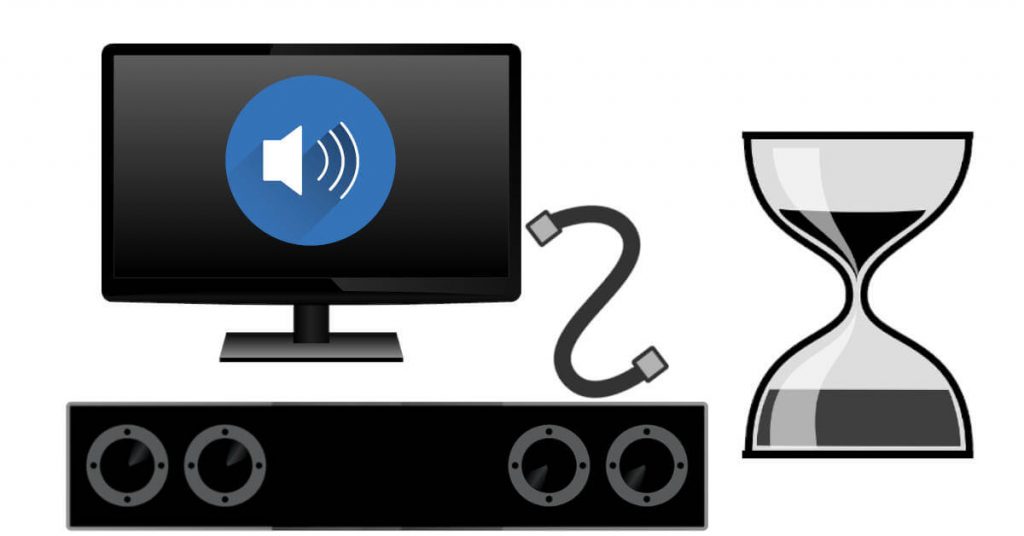


Nieuwe tip:
Ik heb een ziggo next box. Ik kocht een nieuwe tv en soundbar met dolby Atmos.
Grote ergernis dat het geluid van de soundbar het geluid vertraagd weer gaf. Nu kan je op de tv, ziggo boxen op de soundbar het geluid vertragen, maar dan werd het nog erger.
Na lang proberen heb ik de ziggo box met de HDMI kabel op de 2e ingang vd soundbar aangesloten. Vervolgens de ingang vd tv op ARC ingesteld, de soundbar op HDMI 2!
EN HET PROBLEEM WAS OPGELOST!
Geen vertraging meer.
Het principe is dat de soundbar nu via ARC het beeld doorgeeft aan de tv en het geluid rechtstreeks van de ZIGGO box op de soundbar.
Ik hoop dat veel mensen met hetzelfde probleem hier wat aan hebben.
Don C.
Mijn probleem is hetzelfde en de oplossing past niet.
Mijn ziggo box heeft 1 hdmi uitgang , mijn soundbar maar 1 hdmi aansluiting naast jack en opt. Kan dus geen hdmi van sbar naar TV maken. Mijn tv heeft wel 4 HDMI maar ziggoXL naar TV en tv arc naar sbox blijft echo.